Evita errores en las webs refrescando la caché en Edge o Chrome

Los navegadores de internet son un tipo de software que actualmente utilizamos de manera casi constante. Tanto en los equipos de sobremesa como en los dispositivos móviles, estos programas nos sirven para movernos por la red de la mejor manera. Aquí podemos echar mano de soluciones tan potentes y conocidas como Firefox, Chrome o Edge. Además debemos conocer sus funciones y elementos como las pestañas, extensiones, la caché, etc.
Como seguramente ya sabréis de primera mano, los desarrolladores de estas soluciones software ponen una especial cuidado en sus proyectos. La principal razón de todo ello es evidente, y es que son cientos de millones los usuarios que tienen por todo el mundo. Por tanto ponen a nuestra disposición todas las funciones necesarias para navegar de la mejor manera, y además sus actualizaciones son constantes.
Estas se encargan de corregir los errores que se van detectando a medida que pasa el tiempo. De igual modo esta es la manera con la que nos llegan las más recientes funciones probadas y lanzadas, además de mejorar las ya existentes. Pero a pesar de todo ello también es cierto que para sacar el máximo rendimiento a estos programas, la experiencia también es clave. Con esto es lo que os queremos decir es que a medida que los usamos, aprendemos a navegar de un modo más fluido y efectivo gracias a ciertas funciones un tanto más ocultas.
Sirva como ejemplo lo que precisamente vamos a ver en estas líneas. En concreto vamos a hablaros de cómo hacer uso del denominado como refresco forzado o hard refresh en los navegadores web más importantes que hay ahora mismo.
Qué es el refresco forzado o hard refresh en los navegadores
Algo que posiblemente más de uno hayáis experimentado al utilizar estos programas de los que os hablamos, es que a veces un sitio web no se comporta como se espera. esto se puede traducir en múltiples comportamientos un tanto extraños, como la falta de ciertos contenidos, la aparición de información obsoleta, o incluso el bloqueo total del sitio web. con el fin de solucionar estos problemas lo que solemos hacer es recargar la página de manera convencional.
Eso es algo que la gran mayoría de nosotros sabemos hacer, incluso hemos tenido que hacer en multitud de ocasiones. A la hora de refrescar una determinada página web, basta con pulsar la tecla F5. De igual modo los navegadores también nos presentan un botón de acceso directo a esta funcionalidad que se suele situar junto a la barra de direcciones del programa.
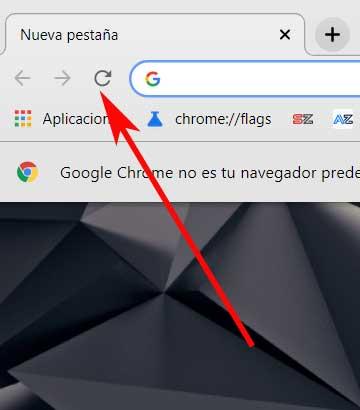
El problema viene cuando esta funcionalidad de refresco de la que os hablamos, no funciona. Sabemos que el sistema no ha funcionado porque la página sigue mostrando contenidos obsoletos o se queda a medio cargar. Entonces por mucho que refresquemos la misma no logramos que se muestren los contenidos actualizados.
Es precisamente aquí donde vas a entrar en juego la funcionalidad de la que os queremos hablar en estas mismas líneas. En concreto nos referimos a la posibilidad de echar mano del mencionado refresco forzado o hard refresh. Esto nos va a servir para solucionar el problema de la carga obsoleta de datos de las páginas web de internet. Con esto que os comentamos lo que en realidad estamos haciendo es recargar completamente la copia local de la página desde su caché a través de un atajo de teclado. Es precisamente de esto de lo que os hablaremos a continuación y de cómo hacerlo.
Hacer un hard refresh en los principales navegadores
Hay que tener en cuenta que para acelerar la navegación, estos programas guardan copias de los datos de los sitios web en tu ordenador en modo local. Esto lo hacen a través de un conjunto de archivos a los que conocemos como caché. De esta manera, cuando cargamos un sitio web, a menudo estamos viendo una copia local de los elementos del sitio. Sirva como ejemplo las imágenes, que son extraídas de la caché. Al mismo tiempo es interesante saber que esta caché la podemos limpiar de manera sencilla desde la configuración de cada uno de los navegadores.
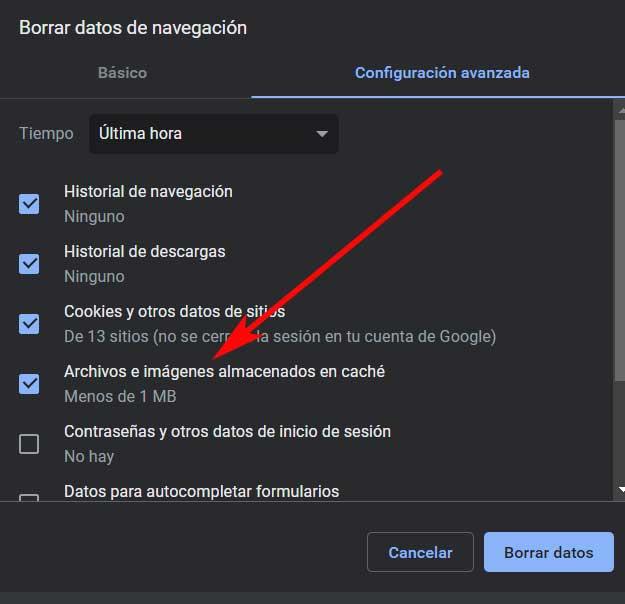
Pero claro, como es de esperar, por regla general si el navegador carga un sitio web y detecta un cambio en sus contenidos, obtiene una nueva versión del sitio. Esto es algo que logra desde el servidor web remoto, por lo que sustituirá la caché almacenada. Pero el proceso no es perfecto, ya que como os hemos comentado antes no siempre funciona como debería. Lo que os queremos decir con esto es que a veces el navegador carga una copia local de los datos del sitio web desde la caché, pero esto no coincide con la última versión del servidor.
Como resultado de ello, la página web tiene un aspecto incorrecto, no funcionar correctamente, y mostrar contenidos obsoletos. Por tanto para solucionarlo lo que tenemos que hacer es lo que veremos a continuación. Tenemos que forzar al navegador web a descartar lo que tiene en la caché y descargar la última versión del sitio. En realidad esto es lo que conocemos como hacer un hard refresh o refresco forzado.
En la mayoría de los programas de este tipo, podemos realizar esto que os contamos de manera rápida y sencilla como veremos a continuación.
Refrescar la caché en Chrome, Firefox o Edge
Una vez tenemos claro todo esto que os hemos contado y nos encontramos con el problema de que una determinada web solo muestra contenidos obsoletos, vamos a solucionarlo. Tal y como os contábamos antes el primer paso aquí es hacer uso de la tecla F5, pero esto no siempre funciona por lo que vamos a refrescar la caché o hacer un hard refresh. Lo primero que debemos saber aquí es que los principales navegadores de internet actuales nos permiten llevar esto a cabo del mismo modo.
Llegados a este punto lo que podemos probar para hacer un hard refresh o refrescar la caché es hacer uso de la combinación de teclas Ctrl + F5. en el caso de que veamos que este sistema tampoco funciona, igualmente podemos probar con la combinación Shift + F5 o con Ctrl + Shift + R. De igual modo algunos navegadores nos permiten recargar las páginas desde su menú contextual. Por ejemplo si pulsamos en Chrome con el botón derecho del ratón, encontramos la opción de Volver a cargar.
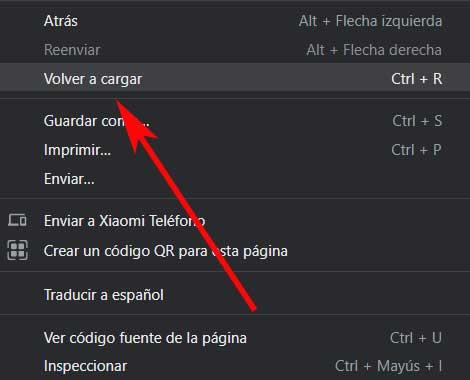
De este modo lo que logramos es que el navegador, ya sea Firefox, Chrome o Edge, cargue la versión reciente de la web que tenemos en pantalla. Este forzado de carga se hace desde el propio servidor remoto que alberga la página.
Para terminar, especialmente indicado para desarrolladores pero válido para todo tipo de usuarios, podemos pinchar con el derecho del ratón en el botón de refresco junto a la barra de direcciones. Eso sí en este caso será imprescindible que tengamos abierta la ventana de desarrolladores, algo que logramos con la tecla F12.
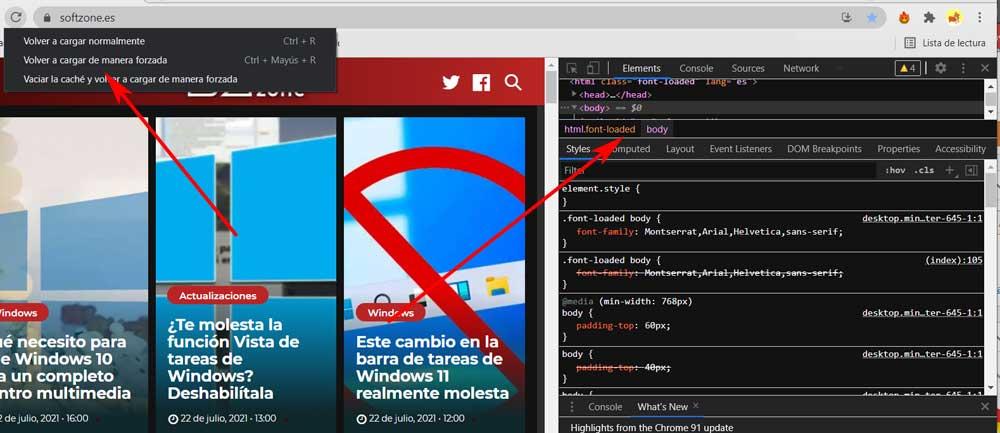
En ese momento podremos ver un menú contextual que nos permite vaciar la caché y forzar la recarga de la web, o tan solo forzar la carga de nuevo.
Fuente: SoftZone https://ift.tt/2VVE5B9 Autor: David Onieva
.png)
